FLASH脚本的编写方法及基本脚本的使用
- 格式:doc
- 大小:58.00 KB
- 文档页数:3

flash代码教程Flash代码教程 (500字)Flash 是一种广泛使用的多媒体平台,它能够创建动画、游戏和交互式应用程序。
Flash 使用一种称为 ActionScript 的编程语言来实现各种功能。
在本篇教程中,我将向您介绍 Flash 的基本概念,并分享一些编写简单代码的技巧。
第一步是了解 Flash 的基本概念。
Flash 文件是.swf 格式的,它可以在支持 Flash Player 的浏览器中运行。
Flash 文件可以包含图像,动画,声音和其他媒体元素,它们可以与用户进行交互。
ActionScript 是 Flash 的编程语言,它允许您在 Flash 文件中添加逻辑和交互性。
要开始编写 Flash 代码,您需要下载 Adobe Animate 或其他Flash 编辑器。
安装后,打开编辑器并创建一个新的 Flash 文件。
现在我们可以开始编写代码了。
首先,让我们从一个简单的例子开始。
我们将创建一个基本的动画,让一个图像在屏幕上移动。
首先,将图像导入到 Flash 文件中,然后给它一个实例名称 (例如 "myImage")。
现在我们可以编写代码了。
在 Flash 编辑器中,您可以通过单击 "窗口" 菜单,然后选择 "动作" 或按 F9 键打开动作面板。
在动作面板中,您可以编写ActionScript 代码。
首先,我们需要为图像创建一个运动效果。
我们可以使用"Tween" 类来实现这一点。
导入 Tween 类:importfl.transitions.Tween;。
然后,创建一个新的 Tween 对象并将其应用于 myImage。
var myTween:Tween = new Tween(myImage, "x",Strong.easeInOut, 0, 200, 2, true);上述代码通过 Tweens 类创建了一个名为 myTween 的 Tween 对象。


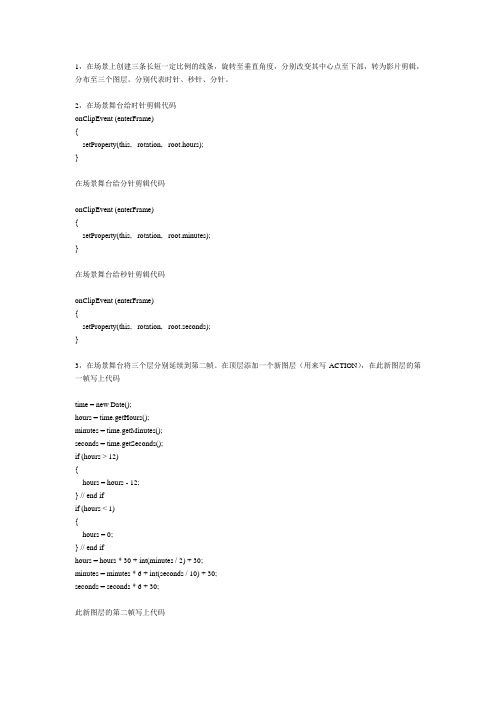
1,在场景上创建三条长短一定比例的线条,旋转至垂直角度,分别改变其中心点至下部,转为影片剪辑,分布至三个图层。
分别代表时针、秒针、分针。
2,在场景舞台给时针剪辑代码onClipEvent (enterFrame){setProperty(this, _rotation, _root.hours);}在场景舞台给分针剪辑代码onClipEvent (enterFrame){setProperty(this, _rotation, _root.minutes);}在场景舞台给秒针剪辑代码onClipEvent (enterFrame){setProperty(this, _rotation, _root.seconds);}3,在场景舞台将三个层分别延续到第二幀。
在顶层添加一个新图层(用来写ACTION),在此新图层的第一幀写上代码time = new Date();hours = time.getHours();minutes = time.getMinutes();seconds = time.getSeconds();if (hours > 12){hours = hours - 12;} // end ifif (hours < 1){hours = 0;} // end ifhours = hours * 30 + int(minutes / 2) + 30;minutes = minutes * 6 + int(seconds / 10) + 30;seconds = seconds * 6 + 30;此新图层的第二幀写上代码gotoAndPlay(1);。

Flash常用脚本一、设置全屏尺寸(使画面布满整个屏幕)帧上的脚本语言:将如下脚本语言写在主场景的第一帧上。
fscommand("fullscreen","true");//调用Flash命令集中的命令,满屏,且当条件为真的时候。
★语词解释:fs——Flash中的命令集command——命令full——布满screen——屏幕true——真false——假二、退出(退出Flash动画的运行,也就是关闭。
)按钮上的脚本语言:(把脚本语言写在按钮上。
先点选主场景中的那个按钮,再打开动作面板来写脚本。
)on(release){fscommand("quit");}//当鼠标按下再释放的时候,运行命令集中的“退出”命令。
★语词解释:on——在…的时候release——释放quit——退出三、前进(向前走一步,动画向下一个步骤运行,或是快进。
)按钮上的脚本语言:on(release){nextFrame();}//当鼠标按下再释放的时候,往下走一帧(前进一帧)。
★语词解释:next——下一个frame——帧四、后退(后退一帧,或是返回)按钮上的脚本语言:on(release){prevFrame();}//当鼠标按下再释放的时候,往上走一帧(后退一帧)。
★语词解释:prev——(previous)返回上一级五、播放按钮上的脚本语言:on(release){ play();}//当鼠标按下再释放的时候,运行动画。
或开始播放。
★语词解释:play——播放六、帧跳转(从某一帧跳转到任意的某一帧。
这是很有用的脚本语言,也是用得比较多的交互脚本语言,简洁而方便。
)按钮上的脚本语言:on(release){stopAllSounds();gotoAndStop(81);}//当鼠标按下再释放的时候,停止所有的声音,跳转并且停在第81帧处。
★语词解释:stop——停止all——所有的sound——声音goto——转到and——和七、控制对象的显示(多用于填空)(让对象可见与不可见的控制)按钮上的脚本语言:on(release){stopAllSounds();t1._visible=!t1._visible;}同时,对应的帧上的脚本语言为:stop();t1._visible=0t2._visible=0t3._visible=0t4._visible=0t5._visible=0//当鼠标按下再释放的时候,停止所有的声音,按钮的对象——影片剪辑实例t1为可见的时候,则变为不可见;如果不可见,则变为可见。

FLASH脚本教程FLASH脚本教程:flashAS基础<一>在学AS的过程中特地搜寻整理出来的一些心得和体会,绝对精华!!!1.你先学会加动作的三种方式:在帧上加,在mc上加,在按钮上加.用play stop goto这三个命令反复练习.不要用太多的命令给自己吃迷晕药.用实例练,不要空练.2.会了我说的1后,要学给按钮加动作的8种方法和给mc加的9种方法.3,会了我说的2了,就要学个编程最基础最重要的东西----路径的描述(能看懂就能用)1> _root.mc1.mc2. ... mcn.play()[或stop(), _x, .......]2>_parnet3>this4>mc1.mc2. ...5>_leveln.mc1.mc2. ... mcn.play()[或stop(), _x, .......]练习这样个实例对你也许有帮助, 把一首你喜欢听的歌随意放在某个mc中,随意地在某个mc或按钮上加动作去控制它,想让它停就停,想让它放就放.4。
遇到问题,自己想办法解决,不要老是依*别人,在自己做过之后还是不行的话可就要发问拉,当然问的方法要好多种,这里就不说拉!5.要自强自信,不要迷信洋人的东东,活学活用重在理6.了解代码执行的先后顺序:图层默认的是从下向上执行level是从下向上执行帧是随实际播放顺序执行代码本身从上向下一行一行地执行7.了解两种坐标系统:场景下的坐标,o点在左上角,y轴向下是增大 x向右是增大组件的坐标,o点在组件中心,y轴向下是增大 x向右是增大8.了解三种文本域静态文体域:和排版软件的文字工具一样.动态文本域和输入文本域:其实就把它们看是两种变量,只不过是可见的变量, 9.详细了解GOTO语句prevFrame()跳至并停止在前一祯。
nextFrame()跳至并停止在下一祯。
prevScene()跳至并停止在前一场景的第1帧。
nextScene()跳至并停止在下一场景的第1帧。
关于Flash动作脚本--ActionScript ActionScript即动作脚本,简称AS。
在Flash动画中,使用AS 可以使动画实现交互或完成某些特效。
一、AS要写在什么地方,什么时候AS被触发执行?1、关键帧:写在关键帧上面的AS,当时间轴上的指针走到这个关键帧的时候,写在这个帧上面的AS就被触发执行了。
例如要让影片播放完成后停在最后一关键帧,操作方法就是点选最后一帧关键帧,然后打开动作面板,在面板中输入stop()。
2、按钮:不同于关键帧上面的AS,按钮上面的AS要有触发条件。
要把AS 写在按钮上,操作方法是点选目标按钮,然后打开动作面板。
例如:假设有个按钮,效果是按下按钮后停止播放,那么步骤如下:做一个按钮,放到主场景,点选按钮,然后打开AS面板。
现在如果也在按钮上写:on(release){stop();} //这里要比帧的动画多这些代码: on(release){}其中release是鼠标的触发事件事件之一,作用是松开按钮,按钮的常用事件:写在按钮上面的AS的格式:on(事件){要执行的代码} ,即按钮上的3、MC(影片剪辑)写在影片剪辑上的AS和写在按钮上的大同小异。
操作方法就是点选影片剪辑,然后打开动作面板。
看个例子:onClipEvent(load){stop();}这里load代表一个事件。
影片剪辑的事件有下面这些:写在MC上的代码格式: onClipEvent(事件){代码}二、AS中的对象和方法虽然AS不是真正的面向对象的编程,但它的概念贯穿整个AS的始终。
1、AS中的对象新建一个Flash文件,先创建一个命令按钮,然后创建一个影片剪辑,将命令按钮拖到影片剪辑中,命名为“myBtn”。
将影片剪辑拖到主场景中,命名为“myMC”。
现在如何表示主场景、影片剪辑、和按钮呢?方法如下:_root――主场景(主时间轴)_root.myMC ――主场景中的剪辑myMC_root.myMC.myBtn ――主场景的剪辑myMC中的按钮myBtn 这里的_root是Flash的关键字,表示主场景的 Timeline (时间轴)。
ActionScript菜鸟脚本教程第1章揭开ActionScript的神秘面纱第2章 Flash MX的动作面板第3章 ActionScript编程初步第4章影片播放控制第5章控制影片剪辑第6章影片剪辑属性第7章影片剪辑方法第8章响应键盘第9章输入文本和字符串第10章动态文本第11章 Math对象第12章 Color对象第13章 Date对象第14章 Sound对象第15章实现与服务器的交互第16章 XML运用第17章 Flash UI组件第18章用ActionScript画图第1章揭开ActionScript的神秘面纱ActionScript是Flash内置的编程语言,用它为动画编程,可以实现各种动画特效、对影片的良好控制、强大的人机交互以及与网络服务器的交互功能。
ActionScript是一门吸收了C++、Java以及JavaScript等编程语言部分特点的新的语言。
ActionScrip使用英文单词和元件提供了一种为Flash影片设置指令的方法。
它的存在确保了Flash影片较之普通的按照线性模式播放的动画具备强大得多的人机交互能力。
可以为时间轴中的关键帧、按钮和影片剪辑添加ActionScript。
选中这些关键帧、按钮和影片剪辑,打开其动作面板,你就可以看到它们都添加了哪些脚本。
1.1 Flash中的程序交给计算机执行的指令集称为程序。
程序的另一个名称叫做脚本。
从现在开始,我们将这些指令集统称为脚本。
脚本都必须有它的运行环境,就ActionScript来说,它的运行环境就是Flash影片。
ActionScript可以指挥Flash影片该做什么。
在某些情况下ActionScript还可以指挥其他的东西,如用户的操作系统、浏览器等。
但是ActionScript最主要的用途还在于控制Flash影片内部的东西。
短的脚本可以只有一行,长的脚本可以长达几千行。
它们可以作用于Flash影片的一个部分,也可以贯穿影片始终。
《Flash的脚本教案》课件一、教学目标1. 了解Flash脚本的基本概念和作用。
2. 掌握Flash脚本的基本语法和结构。
3. 学会使用Flash脚本控制动画和实现交互功能。
二、教学内容1. Flash脚本的基本概念和作用解释什么是Flash脚本,以及它在Flash动画制作中的重要性。
2. Flash脚本的基本语法和结构介绍Flash脚本的基本语法,包括动作指令、变量、函数、条件语句和循环语句等。
3. 使用Flash脚本控制动画讲解如何使用Flash脚本控制动画的播放、停止、速度等属性。
4. 使用Flash脚本实现交互功能介绍如何使用Flash脚本实现鼠标事件、键盘事件和帧事件等交互功能。
5. 综合实例:制作一个简单的Flash动画通过一个简单的实例,让学生动手实践,将所学知识应用到实际项目中。
三、教学方法1. 讲授法:讲解Flash脚本的基本概念、语法和功能。
2. 演示法:展示实例,让学生直观地了解Flash脚本的实际应用。
3. 实践法:让学生动手编写Flash脚本,增强理解和记忆。
四、教学准备1. 教师准备PPT课件,包含Flash脚本的基本概念、语法和实例。
2. 学生准备Flash软件,以便实践编写脚本。
五、教学过程1. 导入新课:介绍Flash脚本的基本概念和作用。
2. 讲解:讲解Flash脚本的基本语法和结构。
3. 演示:展示Flash脚本控制动画和实现交互功能的实例。
4. 实践:让学生动手编写Flash脚本,教师巡回指导。
5. 总结:回顾本节课所学内容,强调重点和难点。
6. 作业布置:布置一道实践题目,让学生课后巩固所学知识。
六、教学评估1. 课堂问答:通过提问方式检查学生对Flash脚本基本概念的理解。
2. 课堂练习:观察学生动手实践编写Flash脚本的过程,评估其掌握程度。
3. 课后作业:检查学生完成的课后作业,评估其对课堂所学知识的巩固情况。
七、教学拓展1. 介绍其他动画脚本编程语言,如AS3、JS等,让学生了解更多信息。
flash动作脚本-动态文本框、影片剪辑的拖拽、流程控制与循环语句四、动态文本框一、flash 中的动态文本使用方法在flash中,文本工具提供了三种文本类型。
分别是:静态文本、动态文本和输入文本。
下面讲解的内容属于动态文本的AS 编写规则。
要创建一个动态文本非常简单,只需要选中文本工具,然后选择动态文本类型,然后在舞台上拖拽出所需要的动态文本框就行了。
二、如何为动态文本赋值当在舞台上拖拽出动态文本框之后,可以直接在里面进行文本输入或粘贴外部文本内容。
那么用AS 如何来对动态文本框赋值呢?在这里为大家介绍两种方法进行赋值!1、使用动态文本的实例名字来赋值操作步骤:(1)在舞台上创建一个动态文本框,并为这个动态文本实例起一个名字,例如abc(2)选中时间轴的第一桢,打开动作面板,输入以下脚本:abc.text = "爱国者安全网"按下ctrl+回车就可进行测试了。
从这个简单的例子可以知道,如果要用文本实例名字来进行赋值的话,必须使用以下格式:动态文本实例的名字.text=”需要赋值的内容”2、使用变量来赋值(1)在舞台上创建一个动态文本框,并为这个动态文本实例起一个变量名3800hk。
(2)选中时间轴的第一桢,打开动作面板,输入以下脚本:3800hk= "欢迎大家来到爱国者安全网学习!"不难看出,使用变量赋值更为简单实用!赋值格式为:变量名=“赋值的内容”以上两种赋值方法如果内容过多需要换行的时候,需要使用行用回车符(“\r”即ASCII13)分隔!三、如何载入外部txt 文本里的内容当内容过多的时候,使用上面的方法并不是太好,我们可以使用下面的方法,从外部获取文本资料内容!而外部的资料内容就放在一个普通的txt(记事本)文件中。
具体操作步骤如下:1、创建一个动态文本实例,并为这个动态文本实例起一个变量名hk2、选中时间轴的第一桢,打开动作面板,输入以下脚本:loadVariablesNum("heiying.txt", 0);//载入外部名字叫heiying.txt 的文本文件,加载级别为03、现在来准备外部的heiying.txt 文本文件了。
FLASH脚本的编写方法及基本脚本的使用
一、关于如何编写flash中的脚本
首先,要知道编写脚本,不需要用户对AS有完全的了解!
现在要考虑的问题是,如何在你的flash中添加编写脚本?简单的说,添加脚本可分为两种:一是把脚本编写在时间轴上面的关键桢上面(注意,必须是关键桢上才可以添加脚本)。
二是把脚本编写在对象身上,比如把脚本直接写在MC(影片剪辑元件的实例)上、按钮上面。
此外,大家也需要简单理解一下flash是如何执行你编写的脚本的。
当你在时间周的关键桢上添加了脚本,那么当flash运行的时候,它会首先执行这个关键桢上的脚本,然后才会显示这个关键桢上的对象。
还有一些简单的知识,AS中的对象都包括什么呢?它可以包含数据,也可以是舞台上的电影剪辑,也可以是舞台上的按钮等。
既然包含了那么多对象,那么每种对象肯定有各自的属性!比如电影剪辑(movieclip)对象,它的属性就有:_height(高度),_rotation(旋转),等,这些属性不需要你去特意的记忆,当使用的时候可以随时翻阅脚本字典。
在以后的教程中会陆续给大家介绍一些基础脚本的使用技巧。
废话少说,开始这次教程的例子吧
二、本次教学需要学到的基本AS命令如下:
stop()、play()、gotoandplay()、gotoandstop()、nextFrame()、prevFrame();、nextScene()、prevScene();、
stopAllSounds(); 按钮的AS编写规则
三、实例制作
为了能更清楚的认识这些简单的命令,咱们就从一个最简单的例子开始!
首先看一下例子,简单的控制影片的播放、暂停、前进、后退、停止
1、打开flash,按ctrl+F8,新建立一个影片剪辑,并起名字为mo。
需要先做一个简单的移动动画的
影片剪辑。
就做一个圆形的滚动效果吧。
图01
2、回到舞台工作区,按F11打开库,将mo影片剪辑拖放到舞台中。
并给这个实例起个名字叫mc。
(现在就可以按ctrl+回车测试效果,你可以看到这个圆形一直在不停的移动。
)
3、添加脚本,现在要让这个mc在影片一开始不要自动播放,不然怎么来控制它呢。
咱们把脚本写在时间轴的关键桢上。
选中时间轴的第一桢,按F9打开动作面板,选择专家模式,输入:_root.mc.stop(); (_root 代表舞台,这个脚本的意思就是,舞台上名字叫mc的实例停止播放。
)
图02
4、现在咱们来制作几个按钮,分别表示播放、暂停、前进、后退、停止。
并摆放在舞台上。
关于按
钮的制作方法我就不多介绍。
5、现在要添加控制影片的脚本。
这次把脚本直接写在舞台上这些按钮的身上。
选中播放按钮,打开
动作面板,输入:
on (release) {
_root.mc.play();
}
如果要在按钮身上写脚本的话,必须使用on(事件){//脚本程序}的格式来写!上面的脚本作用就是:当你在这个按钮上按一下鼠标(release事件)的时候,就会执行下面的_root.mc.play();程序,它的意思是
让舞台上的mc开始播放!
6、同理:咱们选中舞台上的暂停按钮,在它上面输入:
on (release) {
_root.mc.stop()
}
然后依次在快退上输入:
on (release) {
_root.mc.prevFrame(); //prevFrame表示回到动画的上一桢
}
在快进的按钮上输入:
on (release) {
_root.mc.nextFrame();
}
在停止的按钮上输入:
on (release) {
_root.mc.gotoAndStop(1); //跳到mc影片的第一桢,并停止播放!
}
好了,到现在为止就结束啦,你可以按ctrl+回车测试一下你的成果咯。